Ya vimos en Insertar ilustraciones que las imágenes, formas, SmartArt, gráficos, capturas de pantalla, dibujos, cuadros de texto, fotografías, figuras, tablas, ecuaciones… se pueden insertar de dos formas en Word. En línea con el texto y flotantes y cómo se puede establecer la opción predeterminada. En esta entrada y siguientes veremos como insertar ilustraciones flotantes.
La mayoría de las veces la mejor opción es En línea con el texto, pero en ciertos documentos como Portadas, folletos, carteles u otros es mejor usar las flotantes. En este caso hay que considerar nuevas variables que son la Posición y el Ajuste del texto.
Así la posición puede ser fija en un lugar determinado de la página o moverse con el texto al que acompaña. La relación con el texto, es otra variable, ya que lo puede rodear, o no; estar solo arriba y abajo; Controlar la distancia exacta etc. Finalmente podemos colocarlas en una capa diferente a la del texto, delante o detrás.
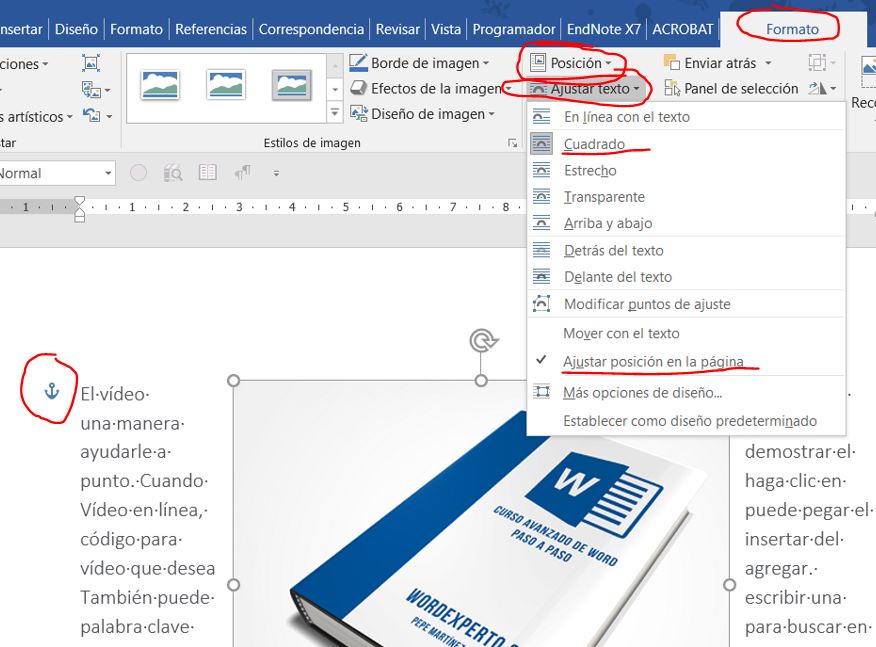
Otra opción para insertar ilustraciones es utilizar tablas como contenedores. Ya hemos visto cómo usarlas como contenedor de ecuaciones e incluso en combinación de correspondencia. ahora mostraré dos nuevos ejemplos: Crear encabezados o pies de página y firmas, sobre todo para usar en Outlook.
En las próximas entradas trataré cada uno de estos temas:
Espero que te guste y sea útil. Si es así, sigue el blog y compártelo con tus contactos. Espero tus comentarios y sugerencias para nuevos temas.
También puedes seguir el Curso avanzado de Word en mi canal de YouTube.
Hola! Te había preguntado hace un tiempo un tema sobre los fin de párrafo pero de celdas. Algunas veces tengo que hacer búsquedas y reemplazos dentro de las celdas y muchas veces involucra a elementos que están al final de la celda. Por ejemplo, no quiero que mis celdas tengan un punto al final. Para hacerlo tengo que convertir la tabla en texto cambiar punto-tabulador por tabulador y volver a armar la tabla.
¿No habrá un identificador de fin de celda, tal como ^p para párrafo?
Gracias desde ya.
Saldos,
Tato Peirano
Hola Fernando:
Siempre interesantes tus cuestiones. Desafortunadamente no existe. La solución es usar macros y en algunos casos mediante los estilos. Si usas un estilo en excluisiva para el texto de la tabla lo puedes usar en Reemplazar.
Ponlo en el cuadro Buscar: mediante el botón Formato... y en Reemplazar con: ^&. (careto, ampersand y punto). Eso es todo.
Gracias de nuevo por tus comentarios.